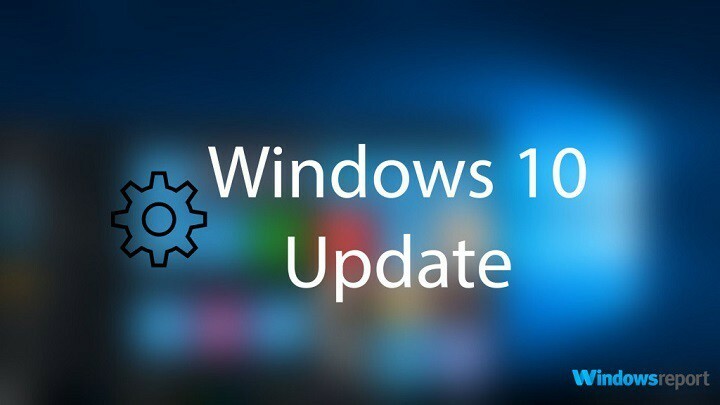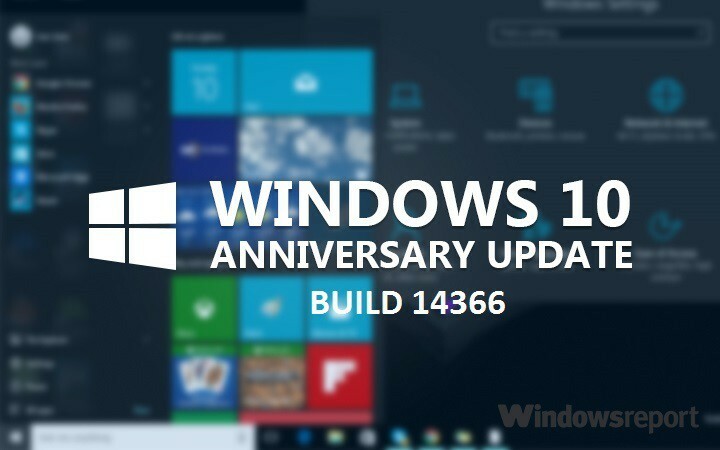
Este software irá reparar erros comuns de computador, protegê-lo contra perda de arquivos, malware, falha de hardware e otimizar seu PC para desempenho máximo. Corrija problemas do PC e remova vírus agora em 3 etapas fáceis:
- Baixar Restoro PC Repair Tool que vem com tecnologias patenteadas (patente disponível aqui).
- Clique Inicia escaneamento para encontrar problemas do Windows que podem estar causando problemas no PC.
- Clique Reparar tudo para corrigir problemas que afetam a segurança e o desempenho do seu computador
- Restoro foi baixado por 0 leitores este mês.
Microsoft lançou o Windows 10 Build 14366 alguns dias atrás, e como sempre, os usuários inundaram o fórum da Microsoft depois de instalá-lo e testá-lo. Muitos Insiders relataram que o Windows exibiu um incomum Erro de “classe não registrada” mensagem ao tentar acessar Configurações, Edge, Groove e OneDrive.
E isso não é tudo, já que Insiders não podem abrir o Action Center e os aplicativos de Pesquisa e Desktop não respondem, eles não fazem nada quando selecionados.
Ter instalado o build 14366. Ao terminar, gera um erro “Classe não registrada” ao tentar acessar os seguintes aplicativos: Edge, Settings, OneDrive, Groove. […] Não é possível abrir o Action Center, Search ou desktop (não faz nada ao selecioná-los).
Felizmente, parece que ainda consigo acessar o e-mail (outlook 365) e o IE11.
Como não consigo acessar a pasta de configurações, não posso desistir. Como, essencialmente, estou preso na lama, alguém pode ajudar ??
Os insiders reiniciaram o sistema e tentaram outros métodos de solução de problemas - tudo em vão. Parece que esse problema geralmente é causado por um programa de segurança de terceiros que detectou um novo arquivo do Windows como um falso positivo. Como resultado, ele evitou que fosse configurado corretamente no registro.
Isso geralmente acontece quando Insiders não desinstalam de forma limpa nenhum programa de segurança de terceiros antes de atualizar para uma nova compilação. Se você está nessa situação, precisa fazer um instalação limpa ISOe, em seguida, desinstale o Webroot.
Aqui estão as etapas a seguir:
- Vamos para https://www.microsoft.com/en-us/software-download/windowsinsiderpreviewadvanced para baixar o ISO mais recente. O ISO mais recente disponível deve ser Build 14342 Inglês.
- Depois que seus arquivos de dados forem movidos para uma partição de dados separada (você também pode fazer backup online), inicialize na mídia de instalação e execute um instalação limpa. A instalação limpa substitui todo o conteúdo da partição na qual está instalado e você precisará reinstalar todos os seus programas após o instalação limpa.
- Se o seu computador já estiver ativado, clique na caixa “Não tenho uma chave” na página onde é solicitada uma chave.
- Desinstale totalmente o Webroot.
- Atualize para construir 14366.
HISTÓRIAS RELACIONADAS QUE VOCÊ PRECISA VERIFICAR:
- Correção: Código de erro 0x80246017 ao baixar o Windows 10 Preview Build
- Correção: tela preta na versão mais recente do Windows 10
- Correção: sua conta da Microsoft requer atenção para obter compilações internas
 Ainda está tendo problemas?Corrija-os com esta ferramenta:
Ainda está tendo problemas?Corrija-os com esta ferramenta:
- Baixe esta ferramenta de reparo de PC classificado como Ótimo no TrustPilot.com (o download começa nesta página).
- Clique Inicia escaneamento para encontrar problemas do Windows que podem estar causando problemas no PC.
- Clique Reparar tudo para corrigir problemas com tecnologias patenteadas (Desconto exclusivo para nossos leitores).
Restoro foi baixado por 0 leitores este mês.